Dengan panduan hari ini, Anda akan belajar cara melindungi dokumen Word Anda dari akses yang tidak sah. Enkripsi sandi merupakan metode sederhana dan efektif untuk memastikan bahwa hanya orang yang diotorisasi yang bisa mengakses data sensitif Anda. Mari kita ikuti prosesnya bersama dan membuat dokumen Anda aman!
Temuan Utama
- Enkripsi sandi adalah cara terbaik dan termudah untuk melindungi dokumen Word.
- Sandi yang aman sebaiknya tidak dipilih terlalu sederhana untuk menghindari akses yang tidak sah.
- Anda dapat menghapus proteksi sandi kapan pun Anda mau untuk membuat file tersebut dapat diakses oleh semua orang.
Panduan Langkah demi Langkah
Untuk mengenkripsi dokumen Word dengan sandi, ikuti langkah-langkah berikut:
Pertama, buka dokumen Word yang ingin Anda lindungi. Pastikan bahwa semua perubahan telah dilakukan sebelum Anda memulai proses keamanan sandi. Di sini kita mulai proses enkripsi sandi.
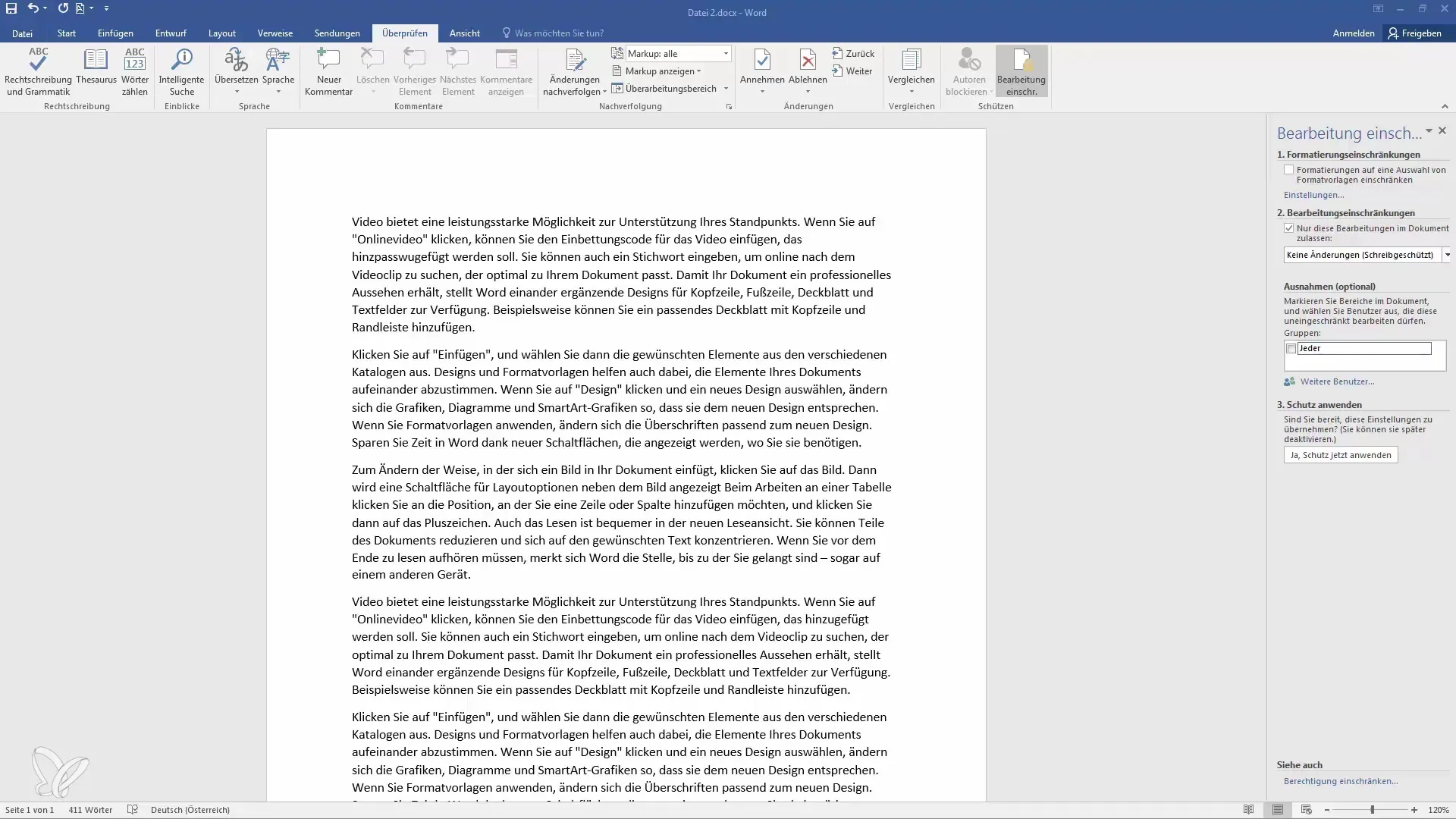
Langkah berikutnya adalah menuju ke "File". Di sana Anda akan menemukan opsi "Informasi". Inilah tempat di mana Anda dapat menemukan berbagai langkah perlindungan untuk dokumen Anda.
Di area informasi, klik "Lindungi Dokumen". Di sini Anda akan menemui berbagai opsi untuk melindungi dokumen Anda. Opsi yang akan kita gunakan adalah "Enkripsi dengan Sandi".
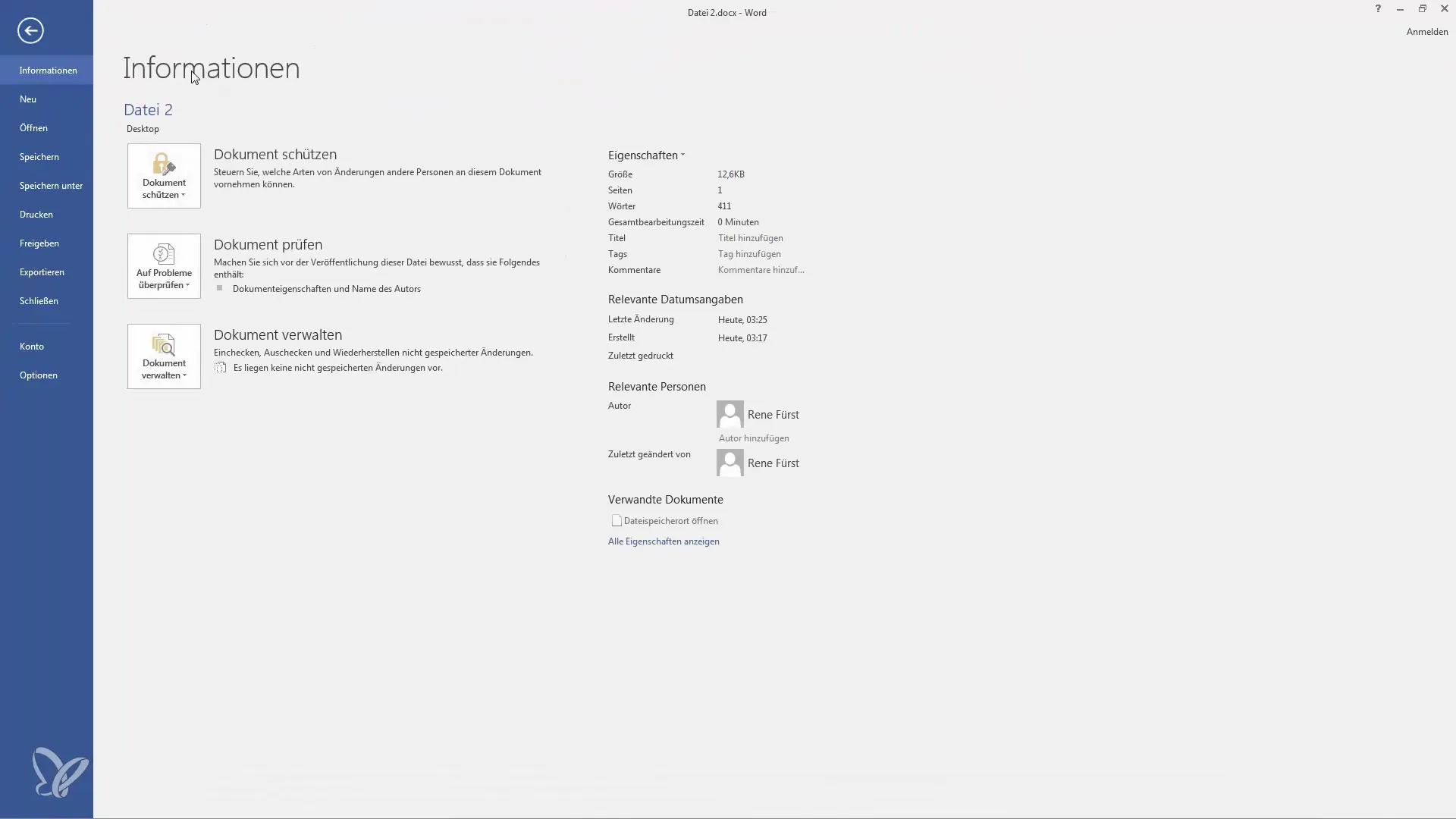
Setelah itu, Anda akan diminta untuk memasukkan sandi. Pastikan untuk memilih sandi yang tidak mudah ditebak. Semakin kompleks sandi, semakin aman dokumen Anda dari akses yang tidak sah.
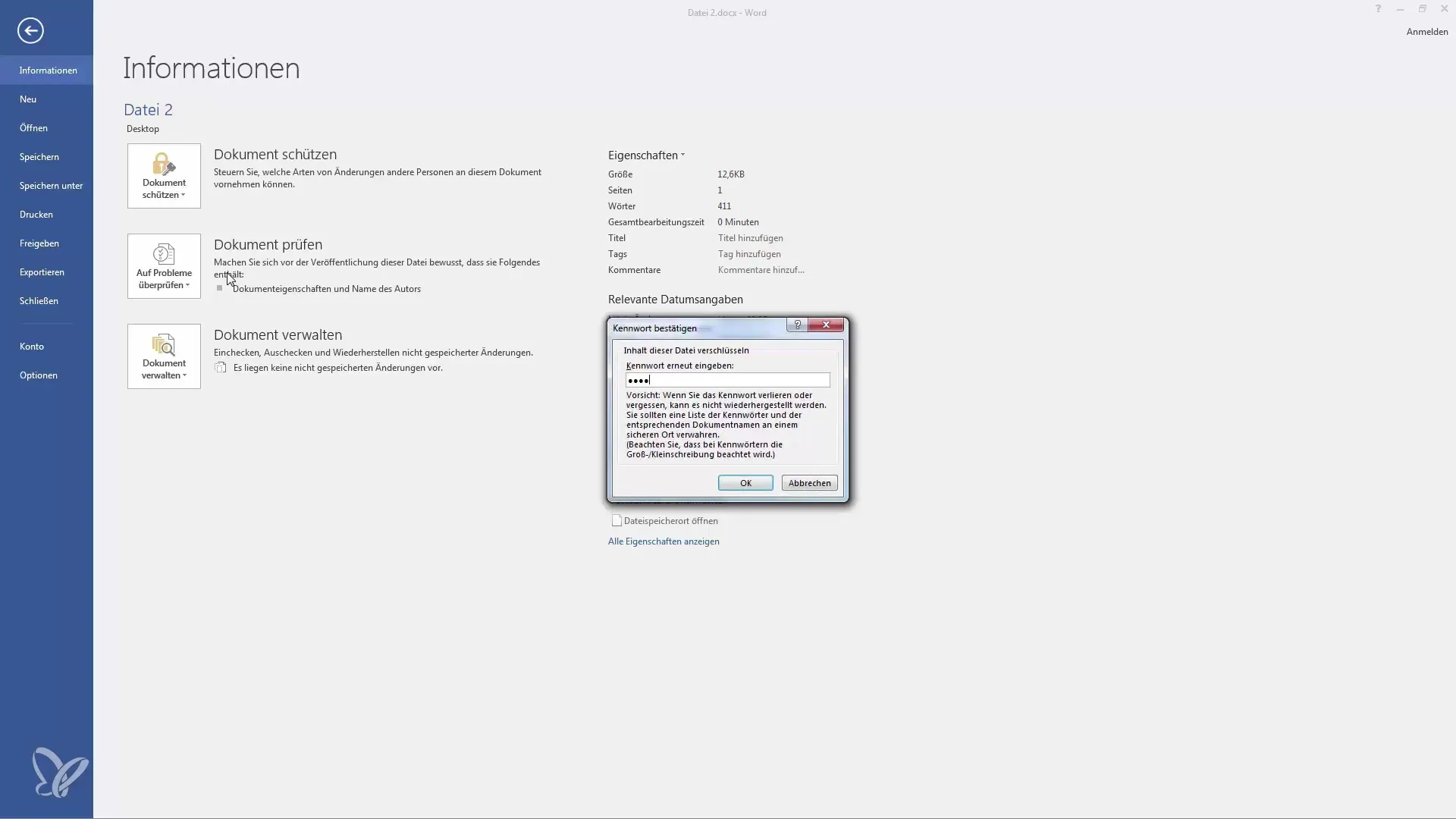
Setelah Anda memasukkan sandi, akan muncul konfirmasi bahwa dokumen sekarang memerlukan sandi saat dibuka. Tutup dokumen dan simpan perubahan untuk memastikan semuanya diatur dengan benar.
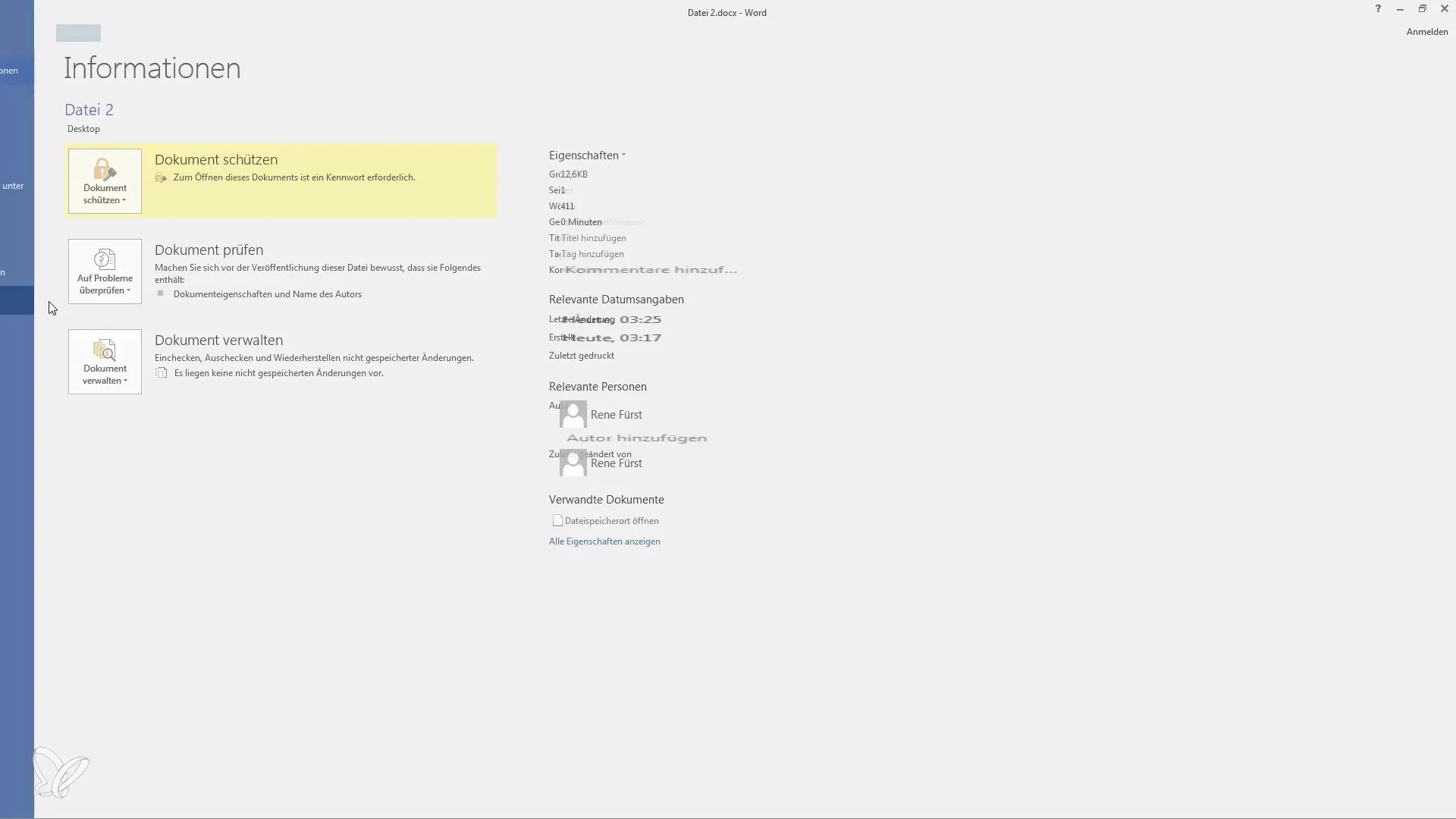
Sekarang buka kembali dokumen tersebut. Kali ini, akan muncul dialog yang meminta sandi Anda. Hanya jika Anda memasukkan sandi yang benar, Anda bisa mengakses dokumen.
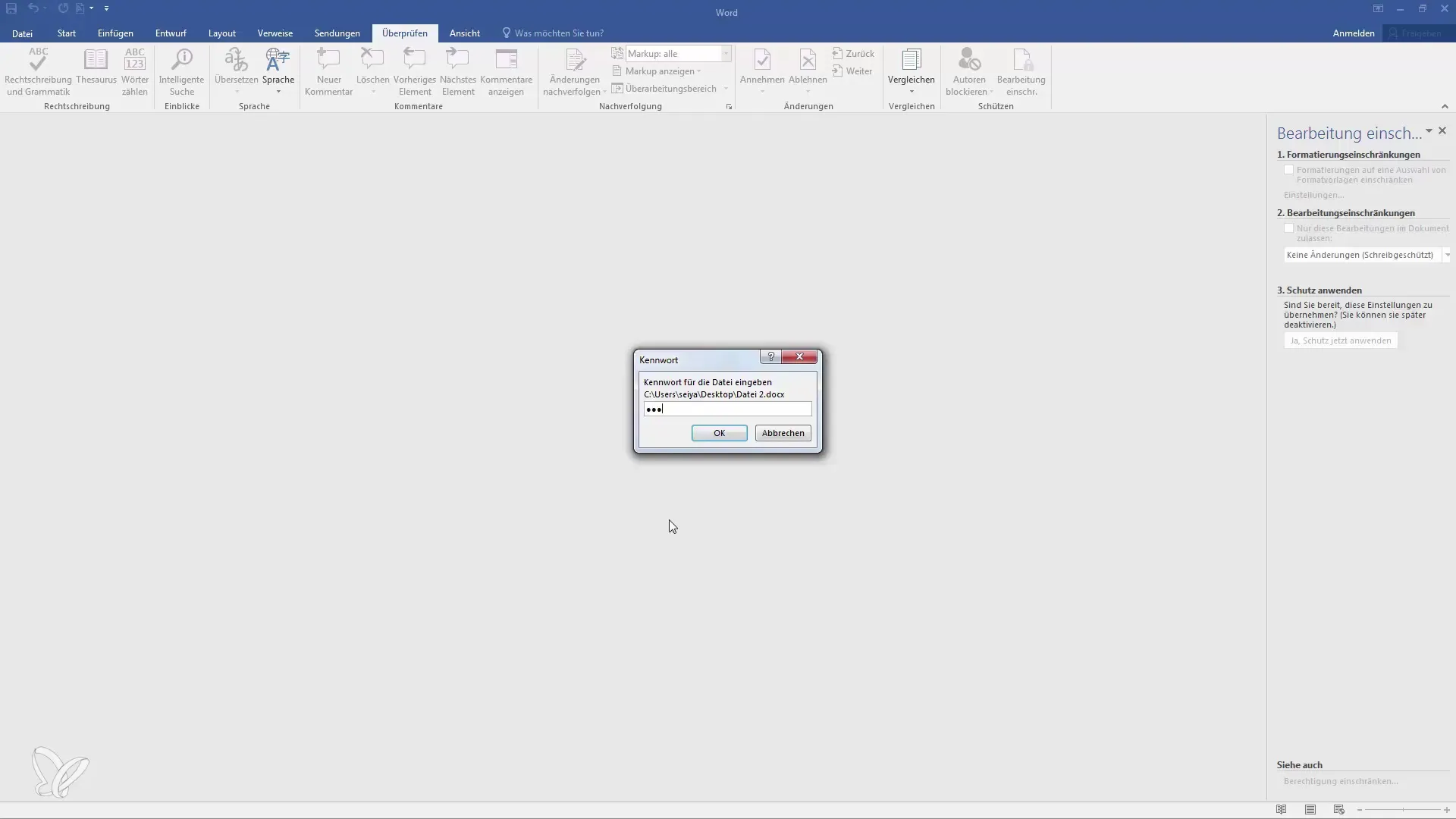
Untuk menguji apakah perlindungan berfungsi, Anda dapat mencoba membuka dokumen dengan sandi yang salah. Dalam kasus ini, akan muncul pesan bahwa dokumen tidak dapat dibuka karena sandi yang salah.
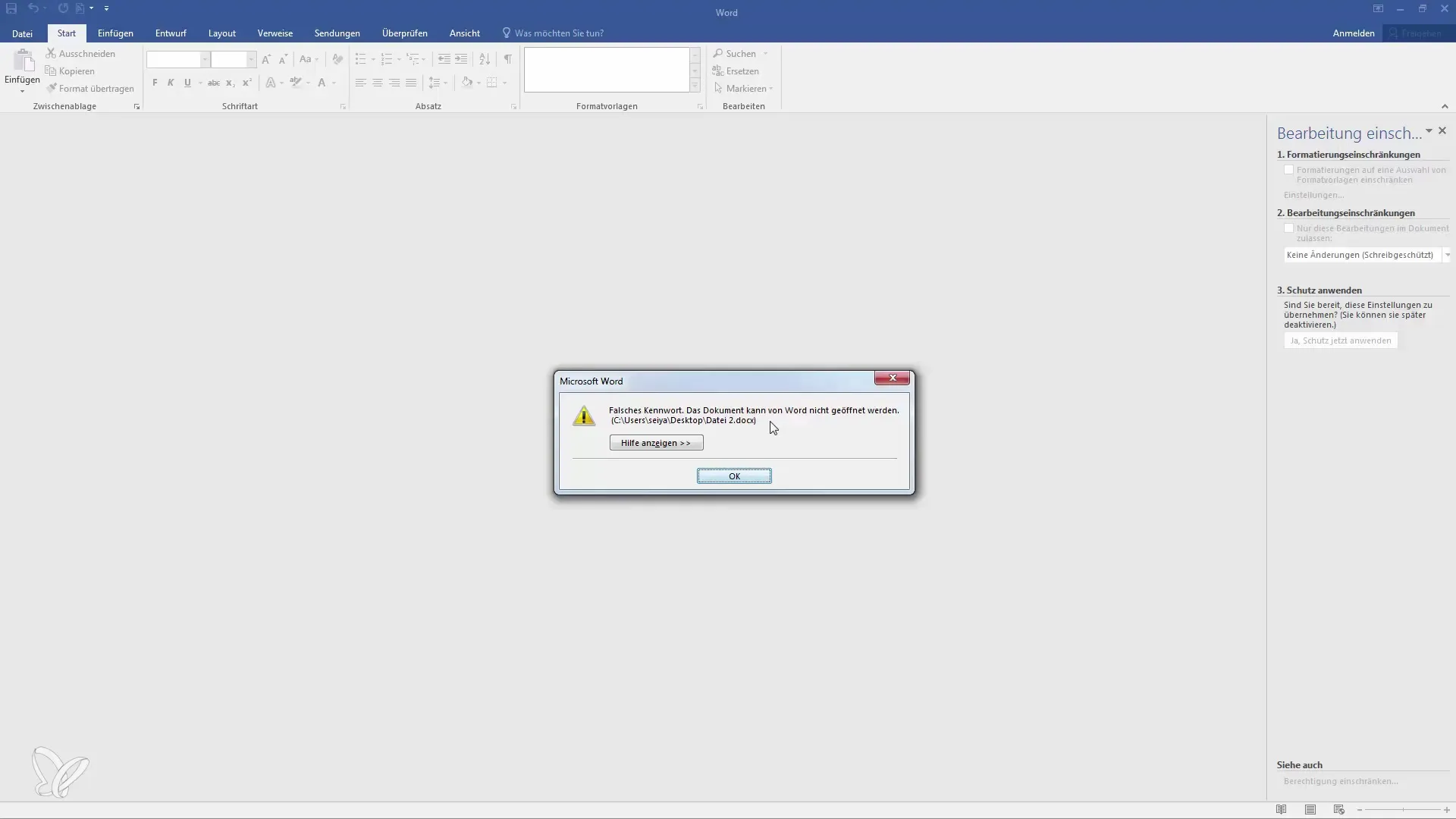
Sekarang Anda dapat membuka kembali dokumen dengan sandi yang benar dan memastikan bahwa perlindungan berfungsi.
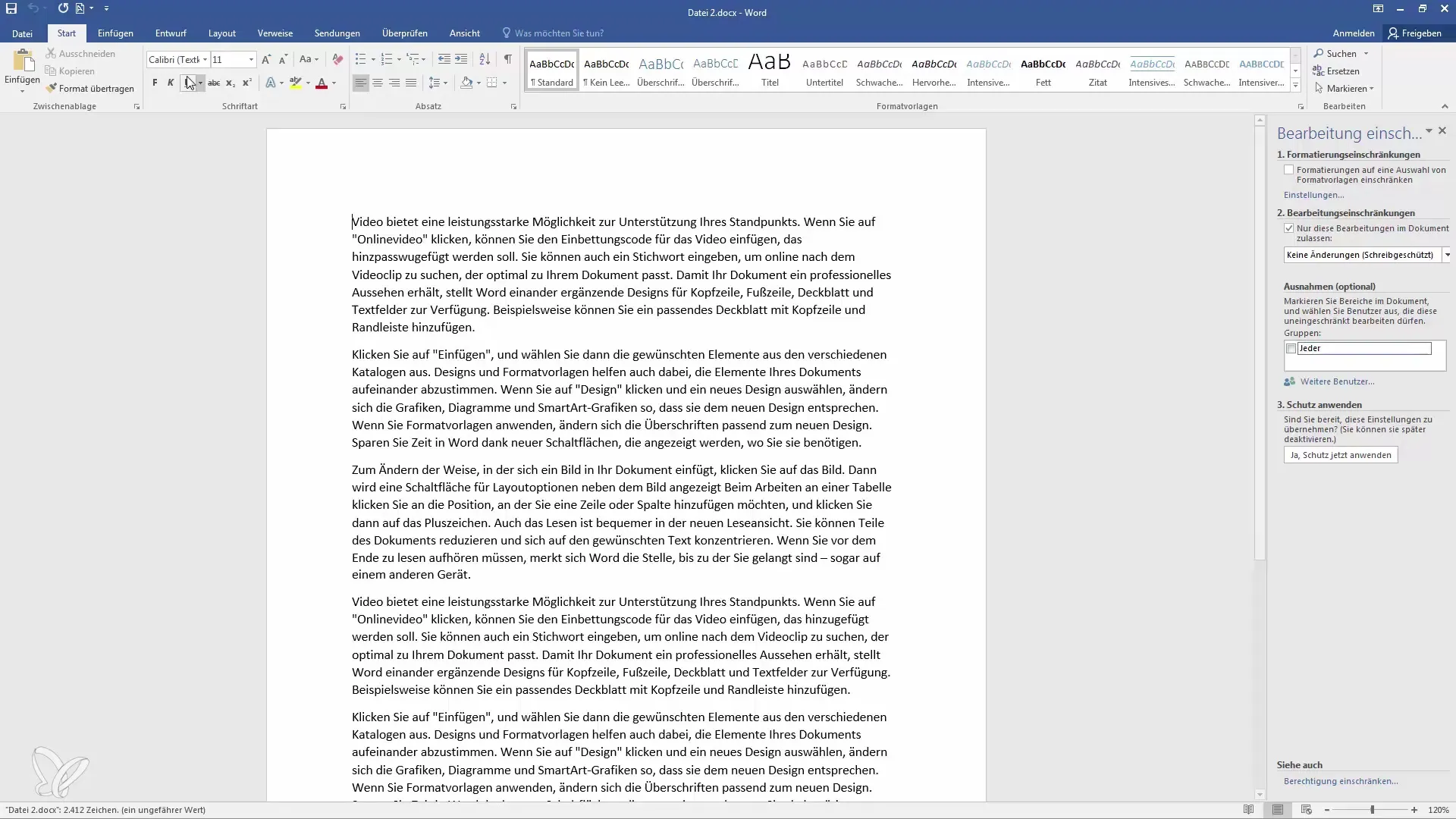
Jika Anda ingin menghapus perlindungan sandi, kembali ke menu "File". Pilih lagi "Lindungi Dokumen" dan klik "Enkripsi dengan Sandi". Pada titik ini, Anda dapat dengan mudah menghapus sandi dan menyimpan perubahan.
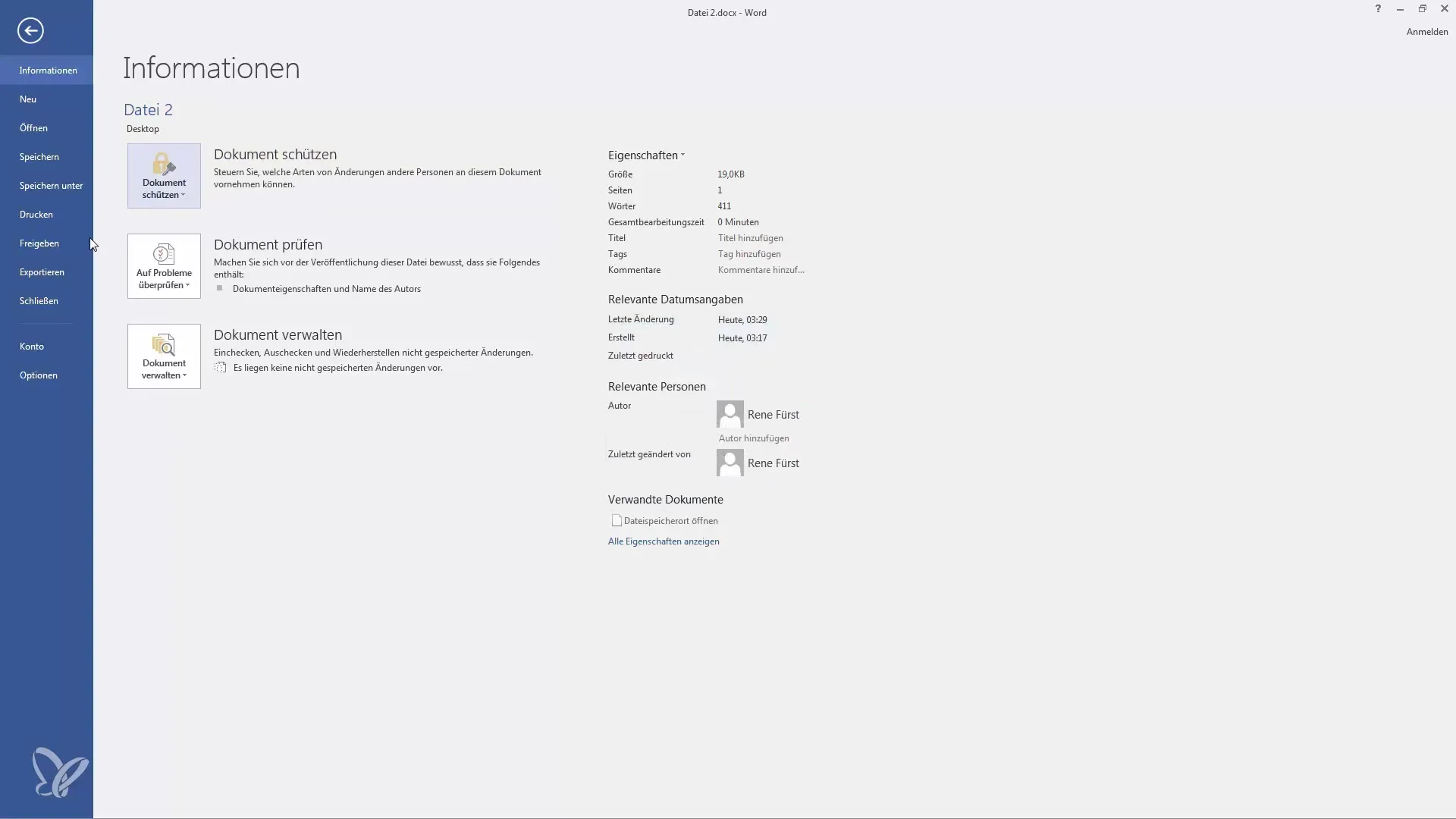
Setelah Anda menghapus sandi, Anda dapat menutup dan menyimpan kembali dokumen. Sekarang Anda akan bisa membuka dokumen tanpa sandi.
Selain itu, Anda juga dapat membatasi akses lebih lanjut dengan menambahkan tanda tangan atau menyesuaikan izin. Pastikan selalu untuk mengambil langkah-langkah keamanan yang diperlukan untuk melindungi dokumen Anda.
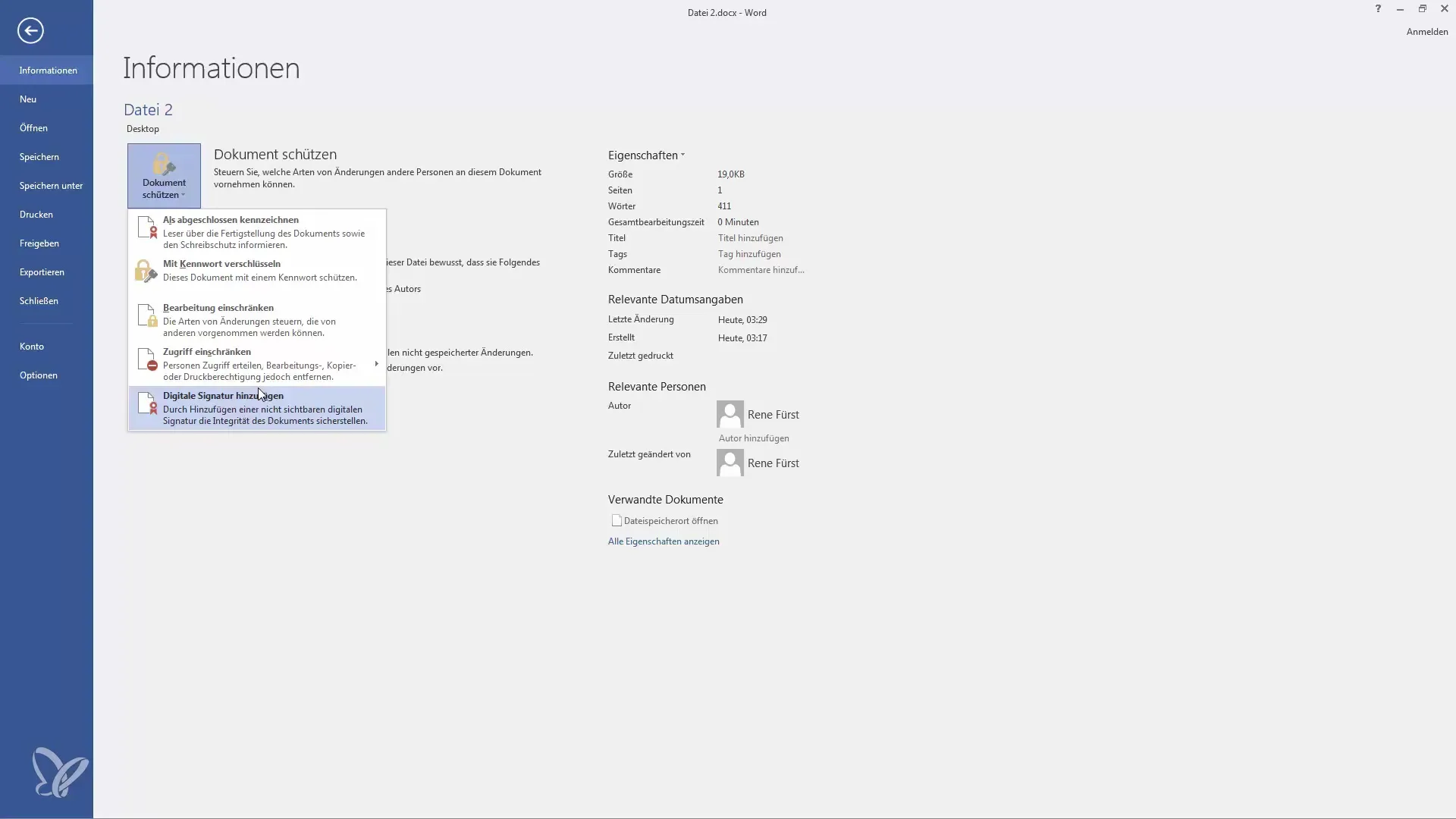
Jika Anda memiliki pertanyaan lebih lanjut tentang perlindungan sandi atau membutuhkan saran, jangan ragu untuk meninggalkan komentar. Saya siap membantu Anda!
Ringkasan
Jika Anda ingin melindungi dokumen Word Anda dari akses yang tidak sah, enkripsi sandi merupakan metode yang sangat baik. Panduan ini telah memberikan pengetahuan yang dibutuhkan untuk mengamankan dokumen Anda dengan efektif dan menghapus perlindungan sandi saat diperlukan.
Pertanyaan Umum
Bagaimana cara menambahkan sandi ke dokumen Word saya?Pergi ke "File", kemudian ke "Informasi", klik "Lindungi Dokumen" dan pilih "Enkripsi dengan Sandi".
Apa yang terjadi jika saya lupa sandi saya?Jika Anda lupa sandi, tidak ada cara untuk mengakses dokumen yang dilindungi. Disarankan untuk menyimpan sandi secara aman.
Bisakah saya menghapus perlindungan sandi lagi?Ya, dengan mengklik lagi "Lindungi Dokumen" dan "Enkripsi dengan Sandi", Anda dapat menghapus sandi dan menyimpan perubahan.


